삼성폰을 덜 지루하게 보이게 하는 7가지 간단한 방법

고가의 삼성 갤럭시가 시중에 나와 있는 다른 휴대폰과 똑같을 필요는 없습니다. 몇 가지만 수정하면 더욱 개성 있고, 스타일리시하며, 독특하게 만들 수 있습니다.
iMessage는 Apple 사용자 전용 암호화 메시징 앱입니다. 보안 iMessage 외에도 SMS 메시지 교환을 수용합니다.

"배달됨" 배지가 있는 파란색 iMessage로 전송된 텍스트를 보는 데 익숙하다면 메시지가 녹색으로 바뀌고 대신 "문자 메시지로 전송됨" 배지가 표시되면 약간 혼란스러울 수 있습니다. 괜찮아요; 이것은 일반적이며 이에 대해 알아야 할 모든 것을 볼 수 있습니다. 또한 FAQ 섹션에는 도움이 될 만한 몇 가지 유용한 정보가 포함되어 있으므로 계속 읽으십시오.
문자 메시지로 보낸 iMessage – 그게 무슨 뜻인가요?
iMessage가 SMS 문자로 전송되는 몇 가지 이유가 있습니다. 다음은 가장 일반적인 몇 가지입니다.
1. 수신자가 iMessage를 사용하고 있지 않습니다.
메시지가 특정인에게 문자 메시지로 전송되는 경우 일반적인 원인은 Apple 기기를 사용하지 않기 때문입니다. iMessage는 암호화된 메시지를 다른 Apple 기기로만 보낼 수 있습니다. 예를 들어 수신자가 Android 기기를 사용하는 경우 '문자 메시지로 전송' 확인 메시지가 표시되고 메시지가 파란색 대신 녹색 풍선으로 표시됩니다.
수신자가 Apple 기기를 사용하지만 iMessage를 활성화하지 않은 경우에도 동일하게 적용됩니다.
2. SMS로 보내기가 활성화됨
"Send as SMS" 옵션을 활성화하면 메시지가 SMS 형식으로 전송됩니다. 이 문제를 해결하려면 다음을 수행하십시오.
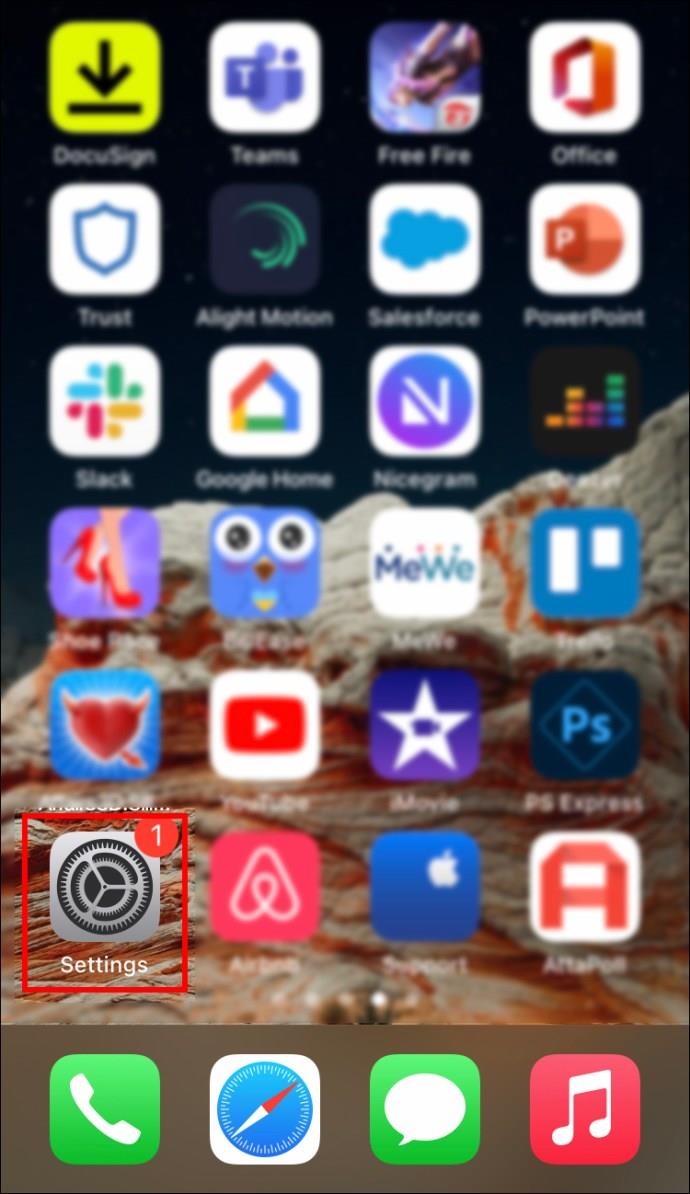
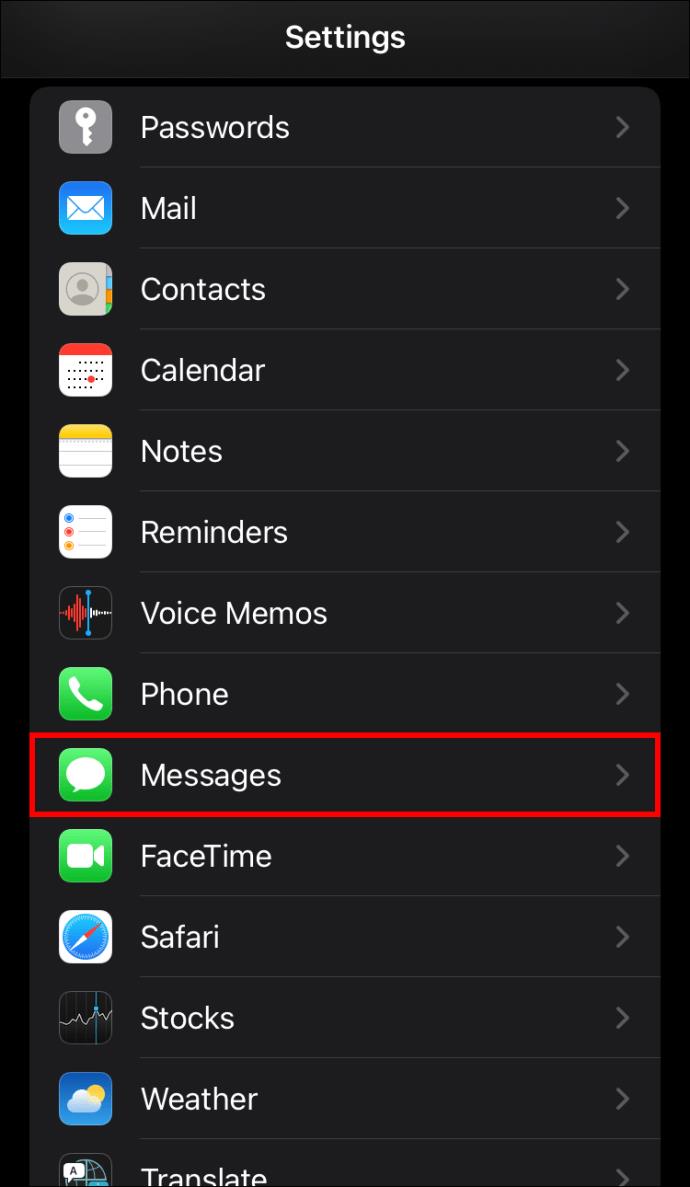
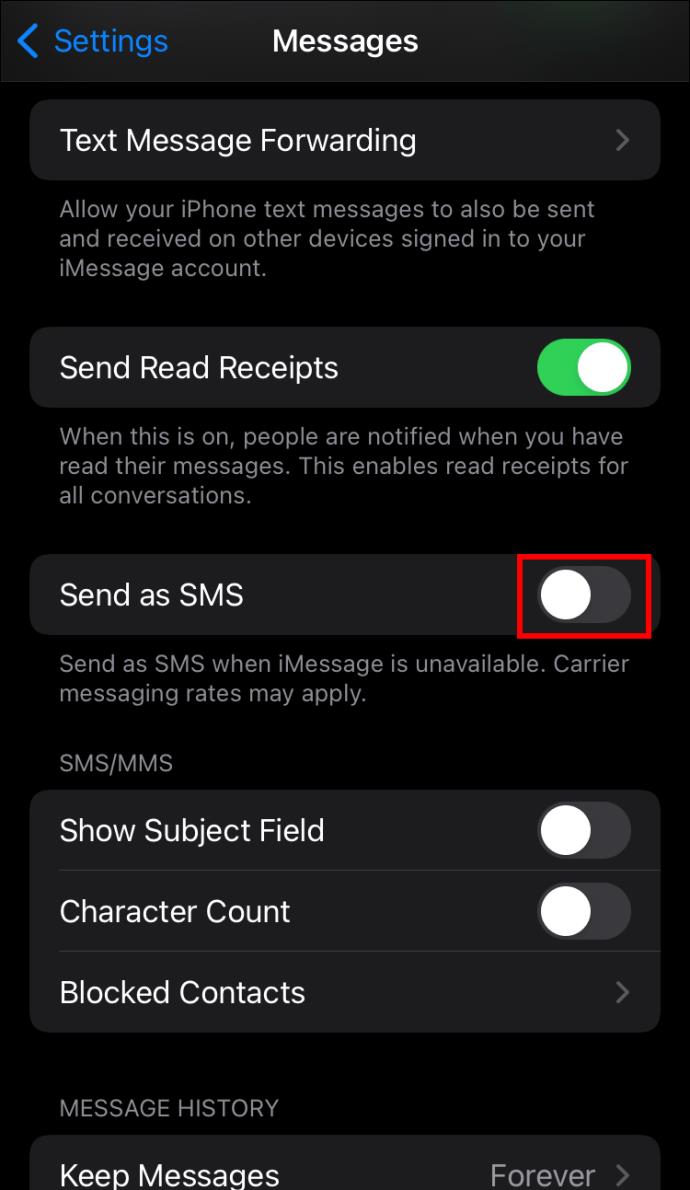
3. 인터넷 연결이 없거나 제한됨
iMessage를 보낼 때마다 Apple은 Wi-Fi 또는 셀룰러 데이터를 통한 인터넷 연결을 통해 서버를 통해 메시지 라우팅을 시도합니다. 연결이 간헐적이거나 사용 가능한 연결이 없을 때마다 메시지 앱은 SMS를 사용하여 메시지 전달을 시도합니다.
문자 메시지로 전송된 iMessage – 차단되었다는 의미인가요?
보낸 메시지 아래에 "배달됨" 배지가 표시되지 않으면 받는 사람의 장치가 꺼져 있거나 수신 상태가 좋지 않은 지역에 있을 수 있습니다. 일정 시간이 지난 후에도 여전히 변경 사항이 없으면 차단된 것일 수 있습니다.
전화를 걸어 상황이 어떤지 확인하십시오. 다음 중 하나라도 발생하면 번호가 차단되었을 수 있습니다.
1. 비정상적인 메시지가 수신됨
표준 "당신은 차단되었습니다"라는 메시지가 없기 때문에 어느 쪽이든 알기 어렵습니다. 그러나 이전에 듣지 못한 이동통신사로부터 일반적으로 다음과 같은 메시지를 받을 수 있습니다.
며칠에 걸쳐 몇 번 시도해도 같은 메시지가 표시되면 차단되었다고 해도 무방합니다.
2. 전화벨이 한 번만 울림
음성 메일로 이동하기 전에 전화벨이 한 번만 울리거나 전혀 울리지 않으면 번호가 차단되었다는 중요한 단서입니다. 확인하려면 며칠에 걸쳐 몇 번 더 전화를 걸어 결과가 동일한지 확인하십시오.
3. 통화 중 또는 빠른 통화 중 신호
통화가 끊기기 전에 통화 중이거나 빠른 신호를 받는 경우 차단되었다는 또 다른 확실한 신호입니다. 무선 통신사를 통해 사용자를 차단했을 수 있습니다. 다시 한 번, 같은 일이 발생하는지 확인하기 위해 며칠에 걸쳐 몇 번 전화를 걸어 다시 확인하십시오.
문자 메시지로 전송된 iMessage – 전달되었습니까?
iMessage가 iMessage가 아닌 SMS로 전송되는 데에는 몇 가지 이유가 있습니다. 보낸 메시지 아래에 "문자 메시지로 보냄" 배지가 표시되면 다음을 의미할 수 있습니다.
"문자 메시지로 전송" 메시지 상태대로 메시지가 전송되었습니다. 그러나 그 아래에 "배달되지 않음" 메시지가 표시되면 수신에 문제가 있음을 나타낼 수 있습니다. 전화가 꺼져 있거나 연결되어 있지 않습니다. 잠시 후 메시지를 다시 보내 보십시오.
자주하는 질문
iMessage에 "문자 메시지로 전송됨"이라고 표시된 경우 메시지가 전달됩니까?
예, 이 메시지는 일반적으로 메시지 아래에 "배달되지 않음" 배지가 표시되지 않는 한 텍스트가 SMS 메시지로 성공적으로 전송 및 전달되었음을 나타냅니다.
일부 텍스트는 파란색이고 일부는 녹색인 이유는 무엇입니까?
파란색 텍스트는 Apple 사용자 간에만 작동하는 iMessage로 전송되었습니다. 녹색 메시지는 SMS 문자로 전송되었음을 나타냅니다. 이는 인터넷 연결이 없거나 수신자가 iMessage를 사용하지 않기 때문일 수 있습니다.
다른 iMessage 메시지 상태는 무엇을 의미합니까?
다음은 표준 iMessage 메시지 상태와 그 의미입니다.
• "전송된." 이것은 귀하의 메시지가 전송되었지만 수신자에게 아직 수신되지 않았음을 의미합니다.
• "배송되었습니다." 이렇게 하면 메시지가 다른 iMessage 수신자에게 전달되었음을 확인할 수 있습니다.
• "실패했습니다." 이는 iMessage가 서버에 연결할 수 없거나 인터넷에 연결되어 있지 않거나 보내는 동안 다른 문제가 발생했음을 의미합니다.
• "미배송." 이 상태는 메시지가 전송되었지만 수신자가 iMessage 또는 인터넷 연결 문제로 인해 메시지를 받지 못했음을 의미합니다.
iMessage를 어떻게 끄나요?
iMessage를 활성화 또는 비활성화하는 방법은 다음과 같습니다.
1. "설정"을 엽니다.
2. "메시지"를 누릅니다.
3. iMessage 스위치를 토글합니다.
녹색과 파란색 거품
보낸 메시지에서 파란색 풍선 텍스트 배경을 보는 데 익숙할 수 있지만 "문자 메시지로 보냄" 배지가 있는 녹색 풍선은 약간 당황할 수 있습니다. 이것은 메시지가 전송되었지만 iMessage로 전송되지 않았음을 알려주는 iPhone의 방식입니다. 보내는 사람이 iMessage를 사용하지 않거나 인터넷 연결이 거의 또는 전혀 없을 때 일반적으로 녹색 풍선이 표시됩니다.
결국 문자 메시지를 파란색 거품으로 보내게 되었습니까? 아래 의견 섹션에 결과가 무엇인지 알려주십시오.
고가의 삼성 갤럭시가 시중에 나와 있는 다른 휴대폰과 똑같을 필요는 없습니다. 몇 가지만 수정하면 더욱 개성 있고, 스타일리시하며, 독특하게 만들 수 있습니다.
그들은 iOS에 지루함을 느껴 결국 삼성폰으로 바꿨고, 그 결정에 대해 전혀 후회하지 않습니다.
브라우저의 Apple 계정 웹 인터페이스를 통해 개인 정보 확인, 설정 변경, 구독 관리 등의 작업을 할 수 있습니다. 하지만 여러 가지 이유로 로그인할 수 없는 경우가 있습니다.
iPhone에서 DNS를 변경하거나 Android에서 DNS를 변경하면 안정적인 연결을 유지하고, 네트워크 연결 속도를 높이고, 차단된 웹사이트에 접속하는 데 도움이 됩니다.
내 위치 찾기 기능이 부정확하거나 신뢰할 수 없게 되면, 가장 필요할 때 정확도를 높이기 위해 몇 가지 조정을 적용하세요.
많은 사람들은 휴대폰의 가장 성능이 떨어지는 카메라가 창의적인 사진 촬영을 위한 비밀 무기가 될 줄은 전혀 예상하지 못했습니다.
근거리 무선 통신(NFC)은 일반적으로 몇 센티미터 이내로 서로 가까운 거리에 있는 장치 간에 데이터를 교환할 수 있는 무선 기술입니다.
Apple은 저전력 모드와 함께 작동하는 적응형 전원 기능을 선보였습니다. 두 기능 모두 iPhone 배터리 사용 시간을 늘려주지만, 작동 방식은 매우 다릅니다.
자동 클릭 애플리케이션을 사용하면 게임을 하거나, 애플리케이션이나 기기에서 사용 가능한 작업을 할 때 별다른 작업을 하지 않아도 됩니다.
사용자의 요구 사항에 따라 기존 Android 기기에서 Pixel의 독점 기능 세트가 실행될 가능성이 높습니다.
이 문제를 해결하려면 꼭 좋아하는 사진이나 앱을 삭제해야 하는 것은 아닙니다. One UI에는 공간을 쉽게 확보할 수 있는 몇 가지 옵션이 포함되어 있습니다.
우리 대부분은 스마트폰 충전 포트를 배터리 수명 유지에만 사용하는 것처럼 생각합니다. 하지만 그 작은 포트는 생각보다 훨씬 더 강력합니다.
효과가 없는 일반적인 팁에 지쳤다면, 조용히 사진 촬영 방식을 변화시켜 온 몇 가지 팁을 소개합니다.
새 스마트폰을 찾고 있다면 가장 먼저 눈에 띄는 것은 바로 사양서입니다. 성능, 배터리 수명, 디스플레이 품질에 대한 정보가 가득 담겨 있습니다.
다른 출처에서 iPhone에 애플리케이션을 설치할 경우, 해당 애플리케이션이 신뢰할 수 있는지 수동으로 확인해야 합니다. 그러면 해당 애플리케이션이 iPhone에 설치되어 사용할 수 있습니다.












